
迅捷音频编辑软件是一款多功能的音频处理工具,通过这款软件我们可以在使用电脑的时候对音频文件进行处理,其中包括音频剪切、音频录制、音频提取等多个功能,而音频提取功能是最为实用的,下面就让小编来告诉大家具体的音频提取方法吧!
方法步骤:
1.首先第一步我们打开软件之后选择音频提取这个功能,然后点击功能界面的添加文件按钮。

2.点击打开按钮之后我们在软件界面就可以看到添加进去的视频了,可以移动黄色进度条的两端选取想要提取音频的视频片段,选择之后点击旁边蓝色的“确认并添加到输出列表”按钮。

3.最后设置好输出文件夹我们就可以点击界面中的这个提取按钮来提取选取视频片段的音频文件了。

以上就是今天小编给大家带来的迅捷音频编辑软件提取音频的具体操作方法了,看了小编的教程之后,大家是不是都学会了呢?那么就快点自己动手去试试吧!

迅捷音频编辑软件是一款多功能的音频处理工具,通过这款软件我们可以在使用电脑的时候对音频文件进行处理,其中包括音频剪切、音频录制、音频提取等多个功能,而音频提取功能是最为实用的,下面就让小编来告诉大家具体的音频提取方法吧!

团油app怎么开具发票?接下来就告诉你怎么操作。 首先打开app。 点击下方订单。 点击右上角开发票。 选择点击加油开票。 选择下方你想要开发票的信息。 最后点击右下角下一步即可。

iPhone13将于本月月底发售,在发售之际不少果粉们比较好奇这款手机是否支持双卡双待和5G,毕竟苹果手机双卡双待一直都是硬伤。那么下面一起来看看了解一下吧!

近日腾讯推出微信聊天记录云储存服务,小伙伴们可以将自己的聊天记录储存在云端,云储存年费需要188元。不过话说回来,微信聊天记录云储存功能要如何使用呢?下面一起来看看了解一

黎明觉醒传送门如何解锁?黎明觉醒的地图是很大的,在地图上分分布了很多个传送点,玩家可以通过传送点直接到达想要去的地方,但是有些传送点是需要解锁之后才可以使用的。那么黎

迅捷音频编辑软件是一款多功能的音频处理工具,通过这款软件我们可以在使用电脑的时候对音频文件进行处理,其中包括音频剪切、音频录制、音频提取等多个功能,而音频提取功能是最为实用的,下面就让小编来告诉大家具体的音频提取方法吧!

得物上不仅有商家入驻,还有很多个人卖家入驻。而对于买家来说,比较关心买东西的店家是商家还是个人卖家。那么怎么看是不是个人卖家呢?下面一起来看看吧!
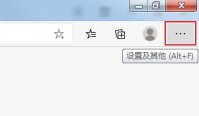
Edge浏览器是用户常用的浏览器之一,与其它主流理论一样,是支持开发者模式的,网站开发人员可以借助Edge浏览器中的开发者模式来调试网页。且该模式还支持查看已保存的账号密码等等功能,非常实用。那Edge浏览器怎么打开开发者模式呢?下面跟着小编来看看吧。

黎明觉醒子弹怎么获取?子弹是玩家必不可少的一种道具,想要在这场末日冒险中生存下去,就必须拥有武器来保护自己,而拥有子弹才可以发挥枪械武器的作用。那么黎明觉醒中子弹的获

黎明觉醒中部平原资源有哪些?中部平原的玩法是什么呢?游戏中有很多不同类型的地图,每一张地图的环境天气不同,所以也就导致了资源的不同,那么中部平原的玩法是什么呢?还有很